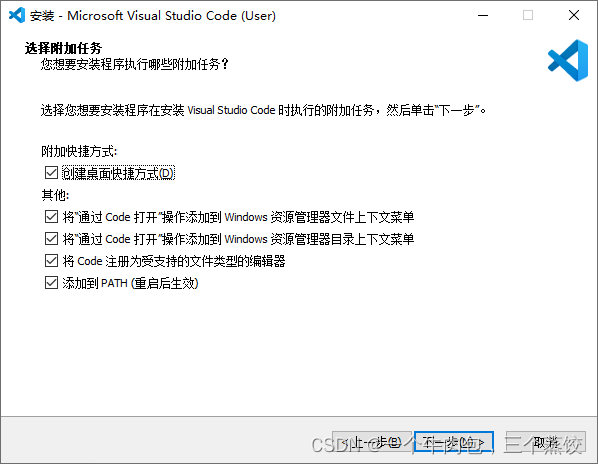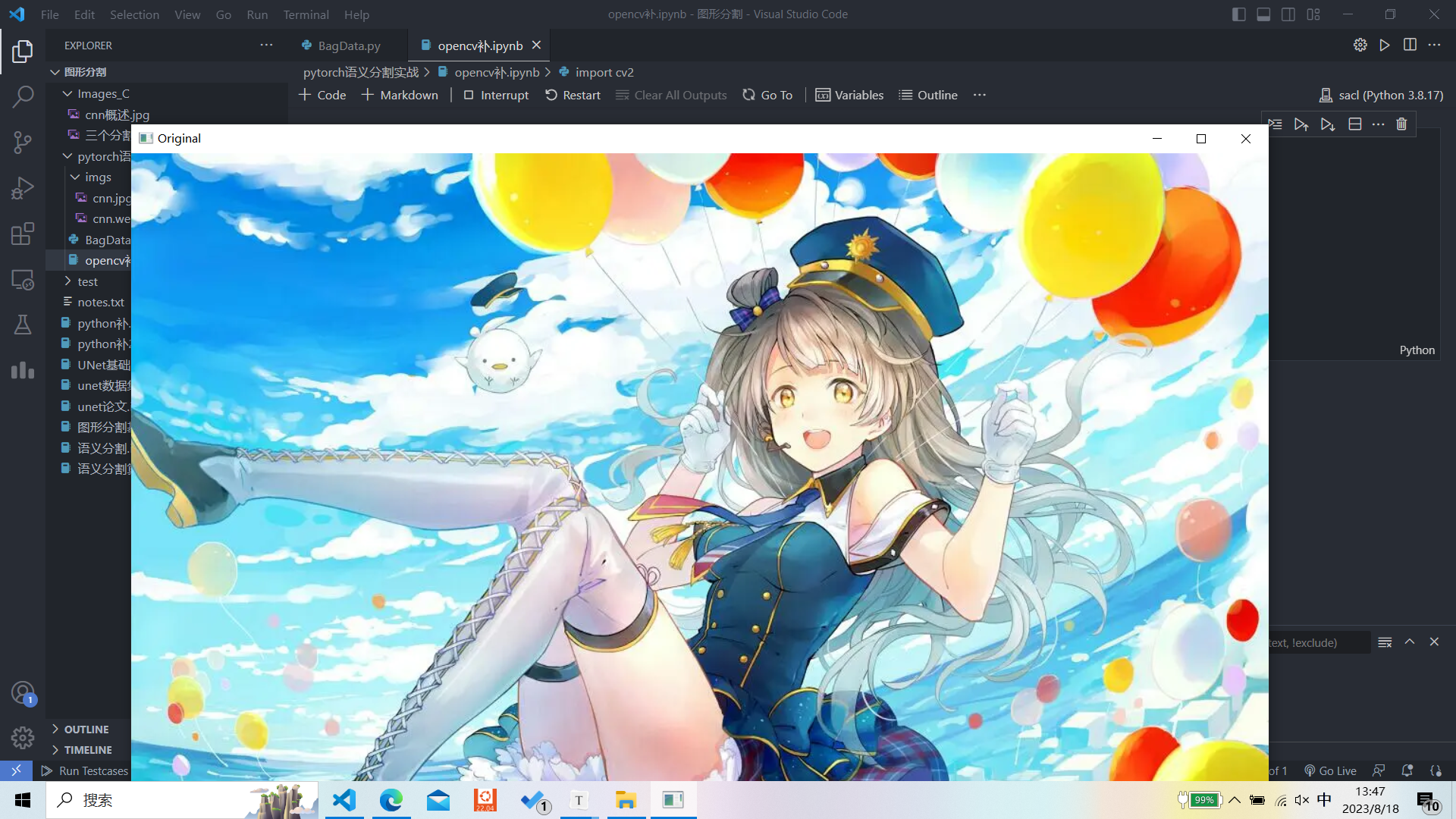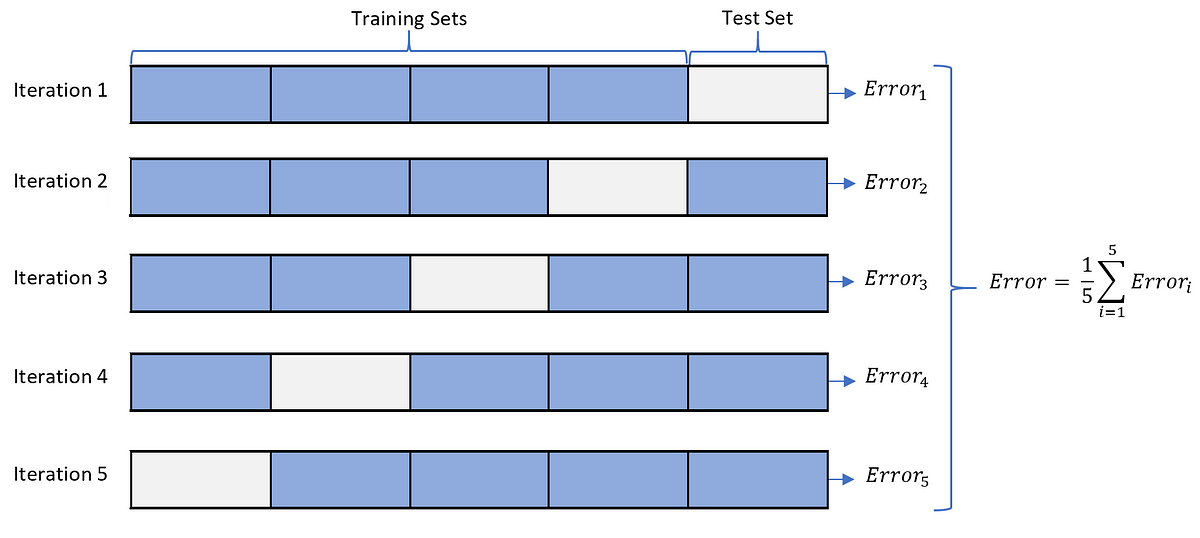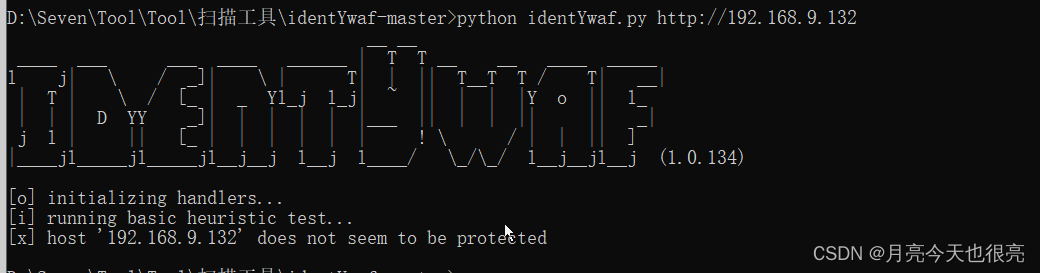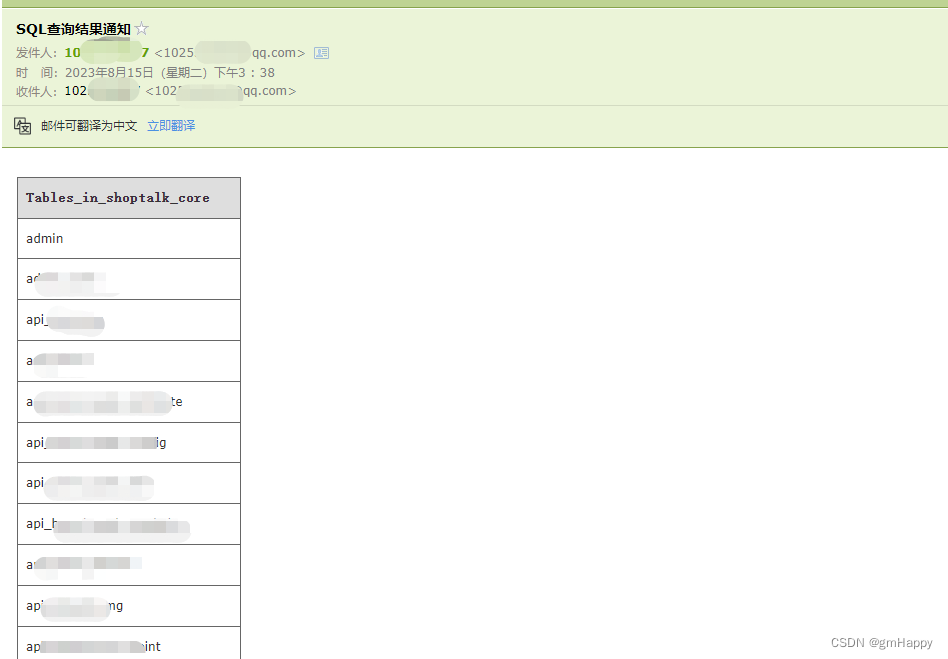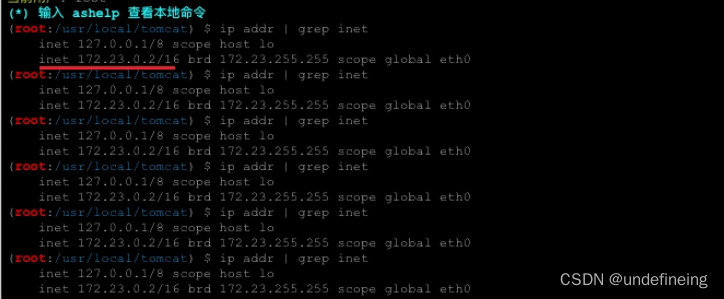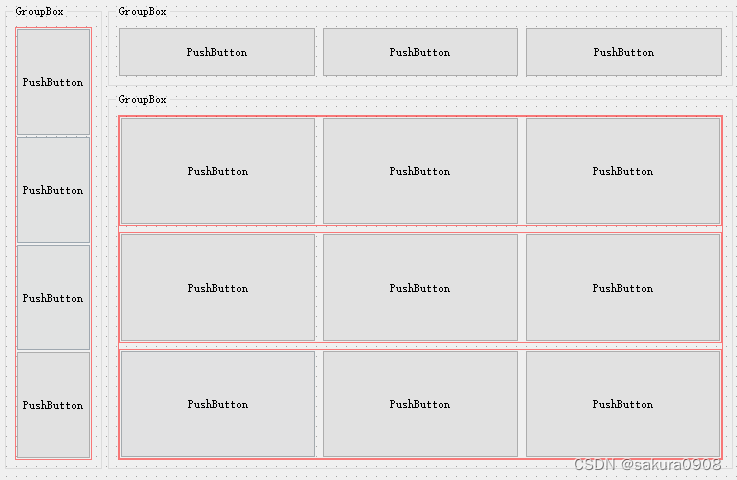1、虚拟机设置
设置添加进来的虚拟机,选择“网络适配器”,网络连接方式选择“桥接模式”。点击确定。
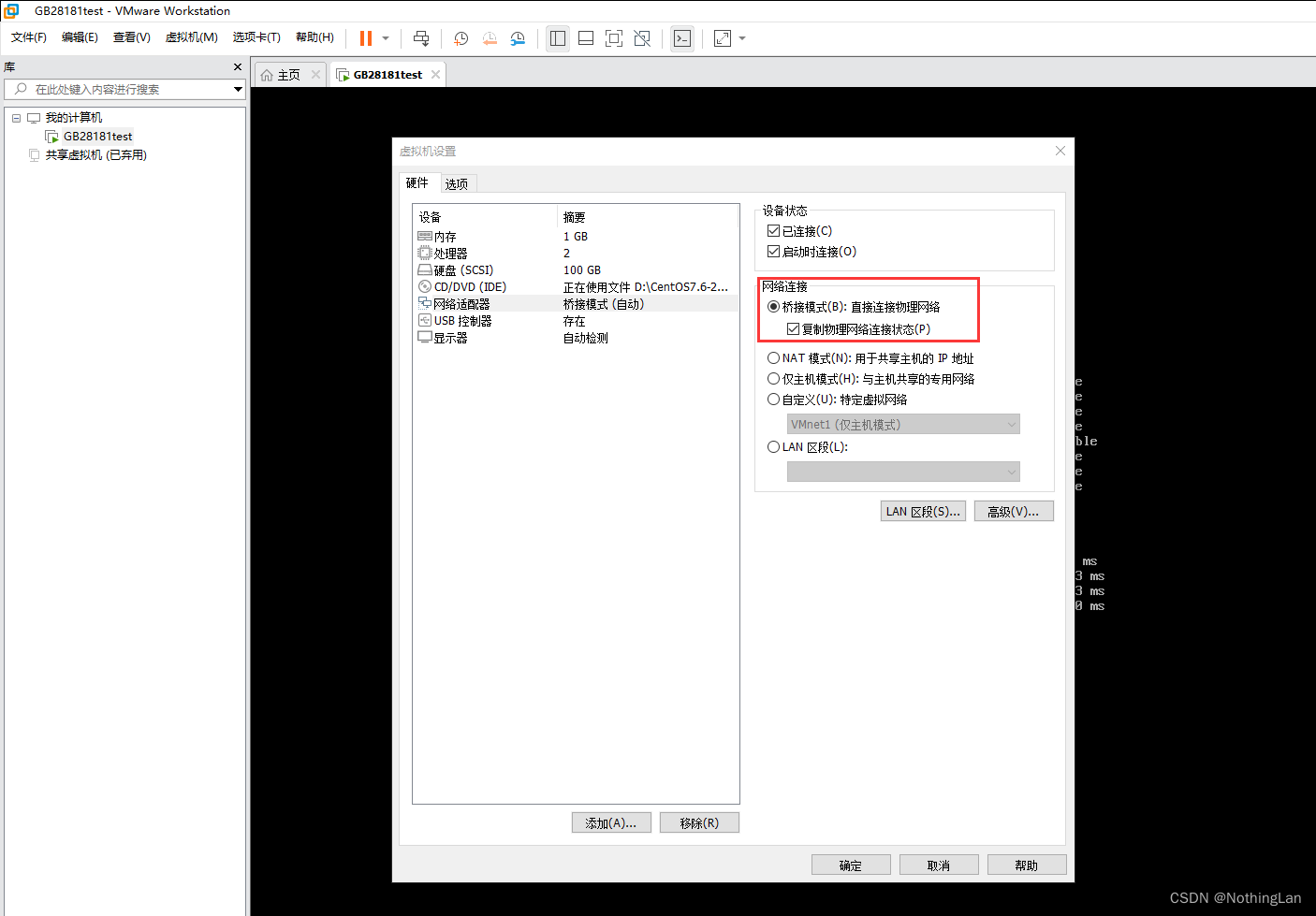
2、虚拟网络编辑器设置
VMware中选择编辑中的“虚拟机网络编辑器”,选中桥接模式,“已桥接至”选择当前本机电脑的网络信息。应用。
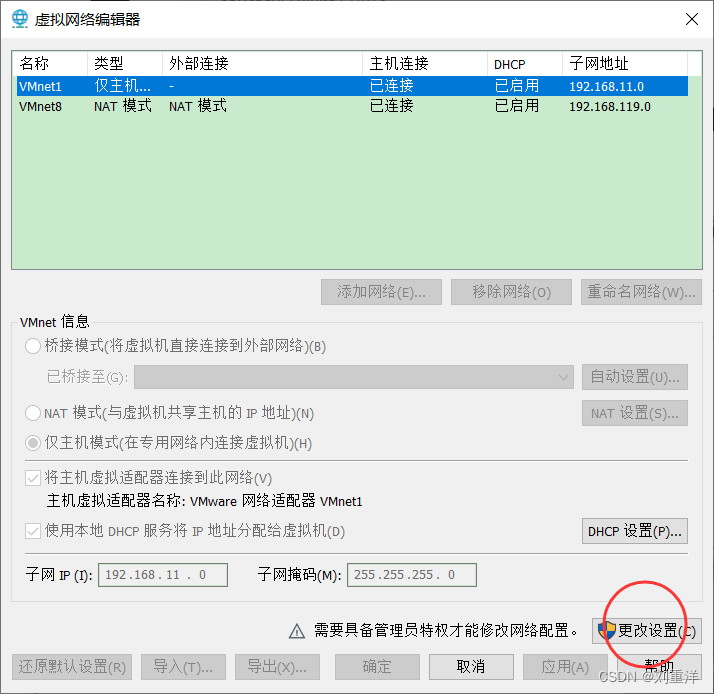
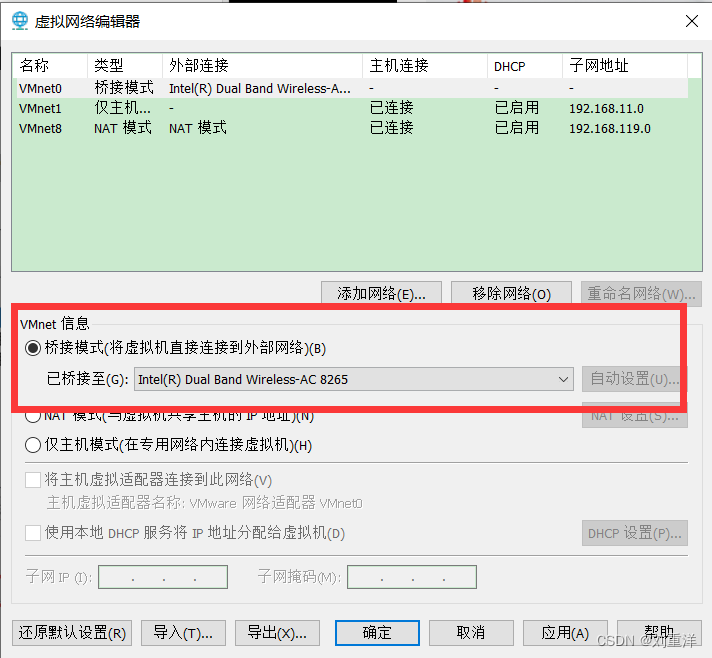
3、CentOS 7.6 网络配置
进入网络配置文件目录
#查看网卡信息
# ip addr
# 网络配置文件目录下的文件
# cd /etc/sysconfig/network-scripts/
# vim ifcfg-ens33配置文件设置
默认BOOTPROTO=dhcp(可以自动分配一个没有占用的ip,之后在根据ip,修改为静态的就行),IPADDR、NETMASK、GATEWAY、DNS1可以都不填。其余按照如下填写:
TYPE=Ethernet
PROXY_METHOD=none
BROWSER_ONLY=no
#一般默认为dhcp
BOOTPROTO=dhcp
DEFROUTE=yes
IPV4_FAILURE_FATAL=no
IPV6INIT=yes
IPV6_AUTOCONF=yes
IPV6_DEFROUTE=yes
IPV6_FAILURE_FATAL=no
IPV6_ADDR_GEN_MODE=stable-privacy
NAME=ens33
UUID=4f3d80e3-c705-418e-a88c-c1ed2b750e0e
DEVICE=ens33
#激活网卡填写yes,连接外网
ONBOOT=yes
#以下4项手动添加进来
#IPADDR为自定义的虚拟机ip
#IPADDR=192.168.21.5
#NETMASK为子网掩码,一般为255.255.255.0
#NETMASK=255.255.255.0
#GATEWAY为网关,可以在虚拟机的“编辑虚拟网络”中可以查看
#GATEWAY=192.168.21.2
#DNS1可以填写与网关一致,也可以填写8.8.8.8
#DNS1=8.8.8.8重启网络
systemctl restart network
查看自动分配的ip,命令为ip addr。记住ip。
再次修改配置文件
TYPE=Ethernet
PROXY_METHOD=none
BROWSER_ONLY=no
#一般默认为dhcp,修改为static
BOOTPROTO=static
DEFROUTE=yes
IPV4_FAILURE_FATAL=no
IPV6INIT=yes
IPV6_AUTOCONF=yes
IPV6_DEFROUTE=yes
IPV6_FAILURE_FATAL=no
IPV6_ADDR_GEN_MODE=stable-privacy
NAME=ens33
UUID=4f3d80e3-c705-418e-a88c-c1ed2b750e0e
DEVICE=ens33
#激活网卡填写yes,连接外网
ONBOOT=yes
#以下4项手动添加进来
#IPADDR为自己使用ip addr 查看得到的ip
IPADDR=192.168.21.5
#NETMASK为子网掩码,一般为255.255.255.0
NETMASK=255.255.255.0
#GATEWAY为网关,可以和宿主机保持一致
GATEWAY=192.168.21.100
#DNS1可以填写与网关一致,也可以填写8.8.8.8
DNS1=8.8.8.8验证
ping www.baidu.com和宿主机ip、局域网其他机器的ip,查看是否可以ping通。
若ping不通可以查看虚拟机防火墙是否进行了关闭
#查看防火墙状态
sudo systemctl status firewalld
#关闭防火墙
sudo systemctl stop firewalld
#开启防火墙
sudo systemctl start firewalld
#永久关闭防火墙
sudo systemctl disable firewalld
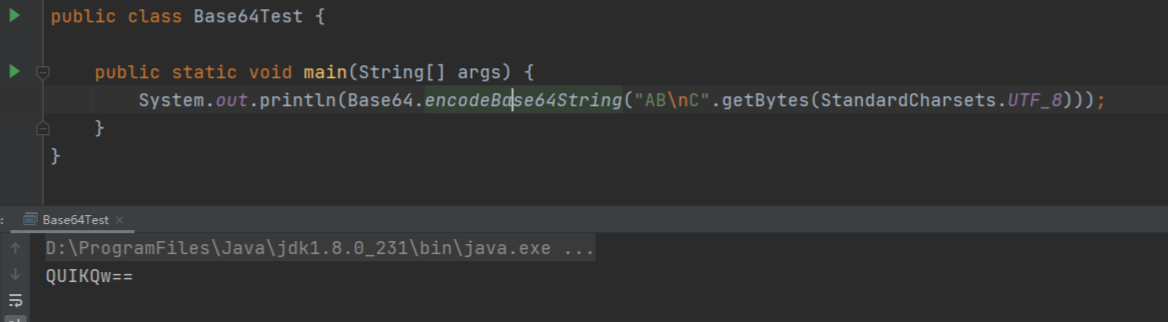




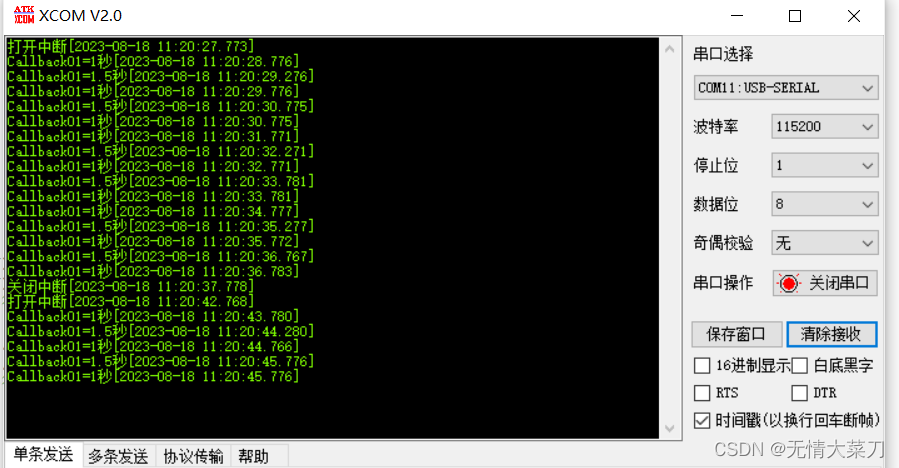
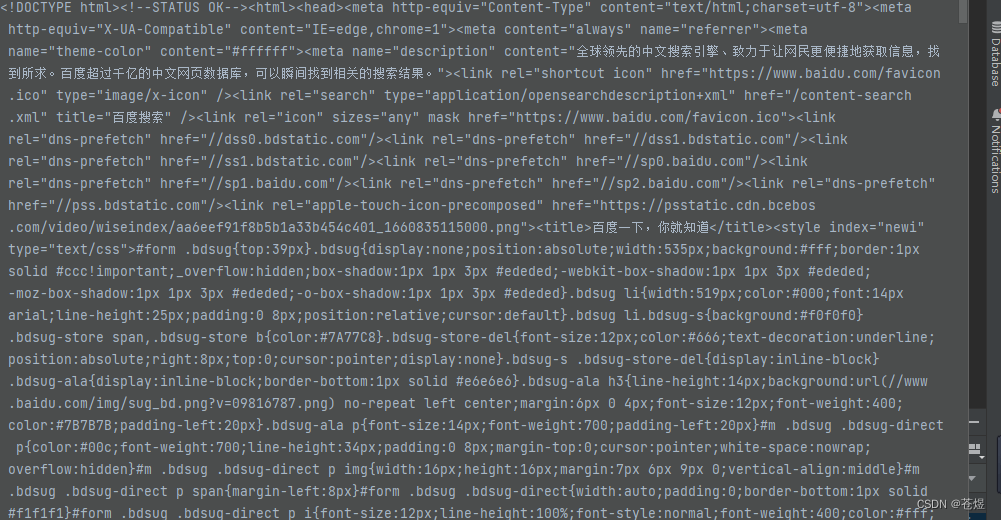
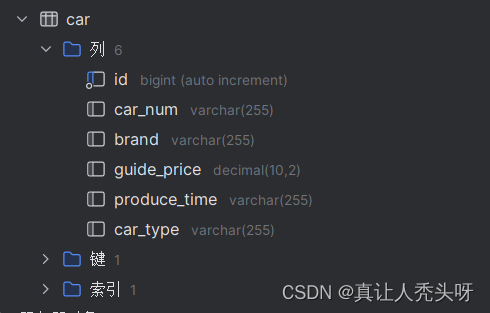
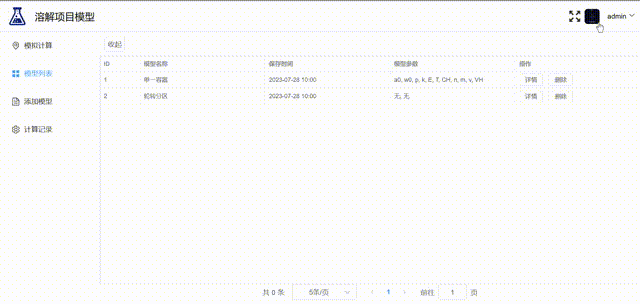
![[python] Kmeans文本聚类算法+PAC降维+Matplotlib显示聚类图像](https://img-blog.csdnimg.cn/e5e5c5f840db459e81ea55e66bc89fd7.png)